
艺术水彩画效果PS动作
与大家分享一套艺术水彩画效果PS动作,非破坏性图层,完全可调,以帮助您获得最佳效果,只需点击几下即可将您的照片变成专业水彩画,此套ps动作适用于Photoshop CS3及更高版本,需要的朋友欢迎来下载!

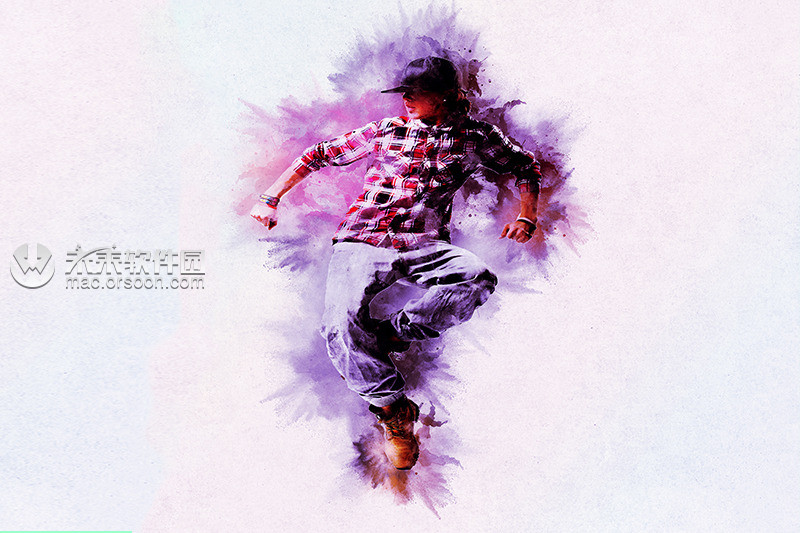
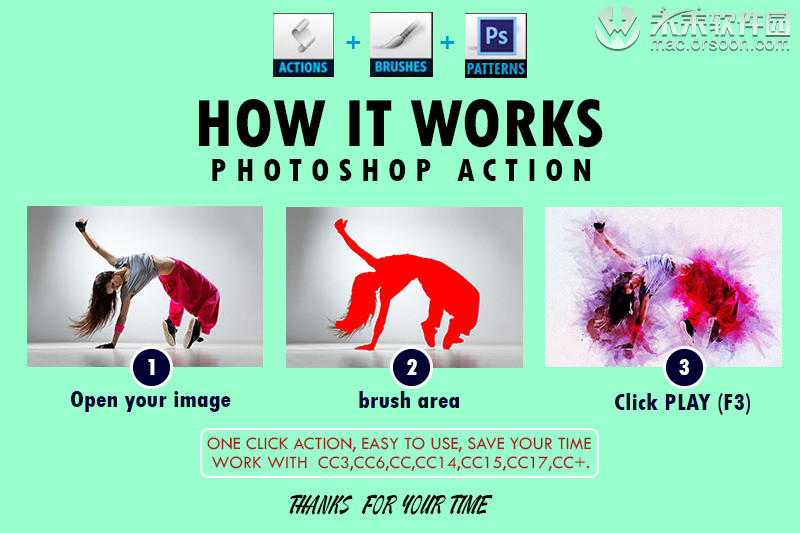

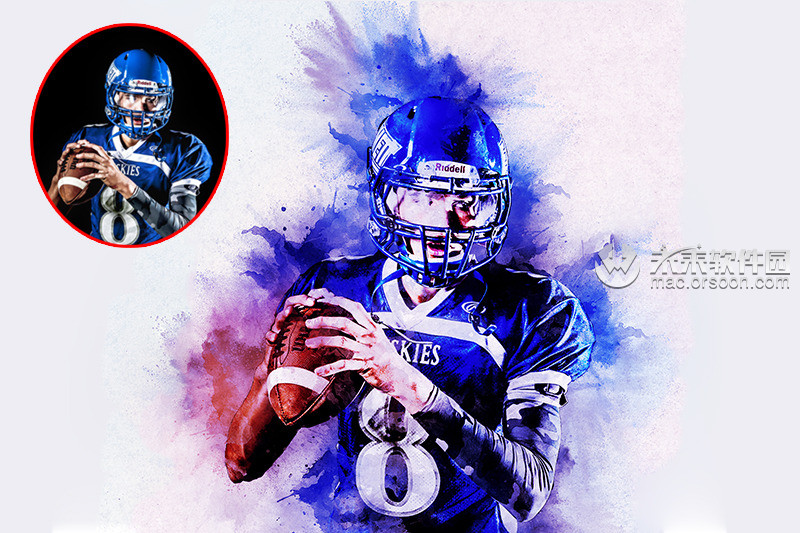
艺术水彩画效果PS动作介绍
此动作将为您的图像提供现代外观。非破坏性图层,完全可调,以帮助您获得最佳效果。以最简单的方式从您的照片创建专业水彩艺术Photoshop动作。生成水彩艺术Photoshop动作不仅简单,而且在所有图层中玩耍变得非常有趣!一切都依旧分层,给你很多创意控制。
特征:
1)很容易在任何图像上应用此操作。
2)此操作旨在将您的照片转换为水彩艺术Photoshop动作。
3)轻松编辑和定制效果。
4)高质量的结果。
5)一键动作
6)井组层
7)此动作专为摄影师,平面设计师和艺术家而制作。
为获得最佳结果,建议:
1.使用大小在1800-3000px之间的图像(建议2000-3000px)。
2.使用72-300dpi之间的图像(建议300dpi)。
3.在Photoshop中使用RGB和8bit颜色模式。
此操作已经过测试,可用于Photoshop(英文版)CC3,CC6,CC,CC14,CC15,CC17,CC +。
包括文件:
1)水彩艺术Photoshop动作(ATN文件)(PAT文件)(ABR文件)
艺术水彩画效果PS动作安装教程
注意:此套水彩绘画艺术特效PS动作需要在英文版photoshop中运行。>>>photoshop中文版改成英文版的教程
这套艺术水彩画效果PS动作作素材包下载完成后,先将【艺术水彩画效果PS笔刷.abr】、【艺术水彩画效果PS动作.atn】、【艺术水彩画效果PS图案】3个文件拖拽至桌面,并依次安装,
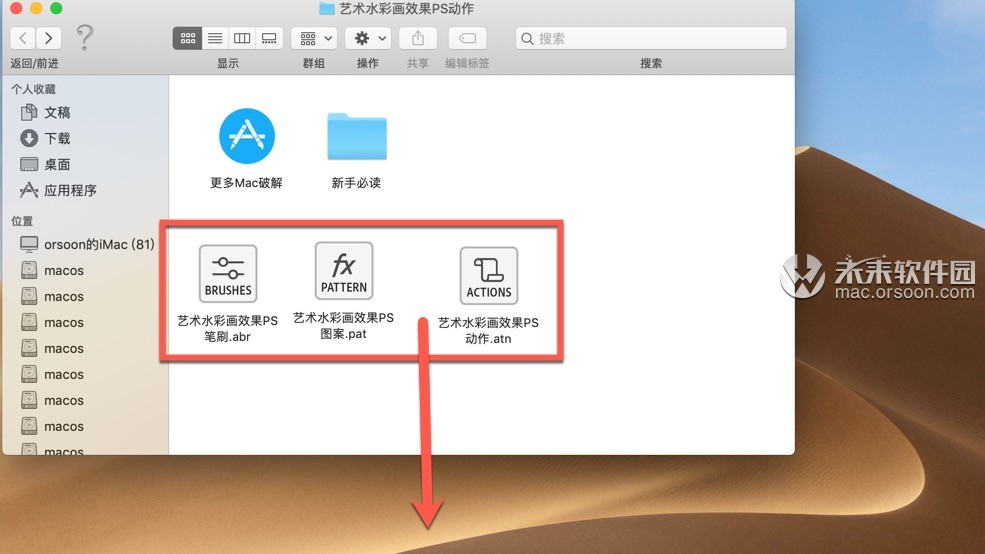
PS笔刷安装方法:点这里
PS动作安装方法:点这里
PS图案安装方法:点这里
艺术水彩画效果PS动作使用教程
1、打开你需要编辑的图像,新建一个名为【brush】的图层。
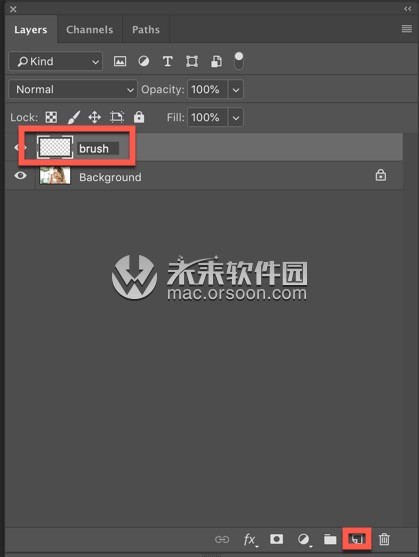 2、然后选择一个常规的笔刷。
2、然后选择一个常规的笔刷。
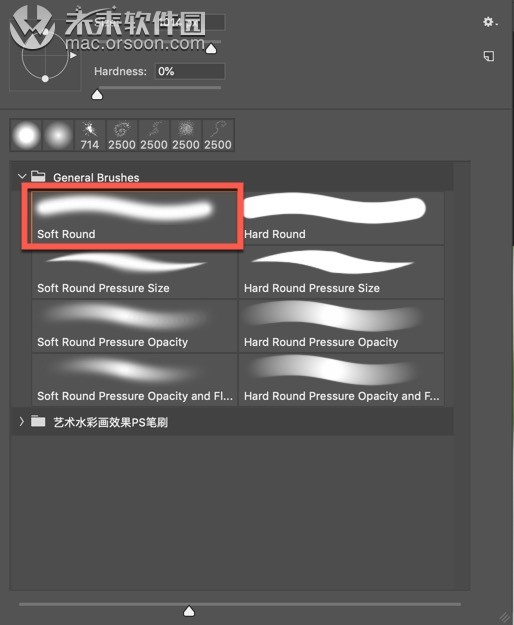
3、用笔刷去涂抹需要的区域。然后选择动作效果,再点击播放按钮。
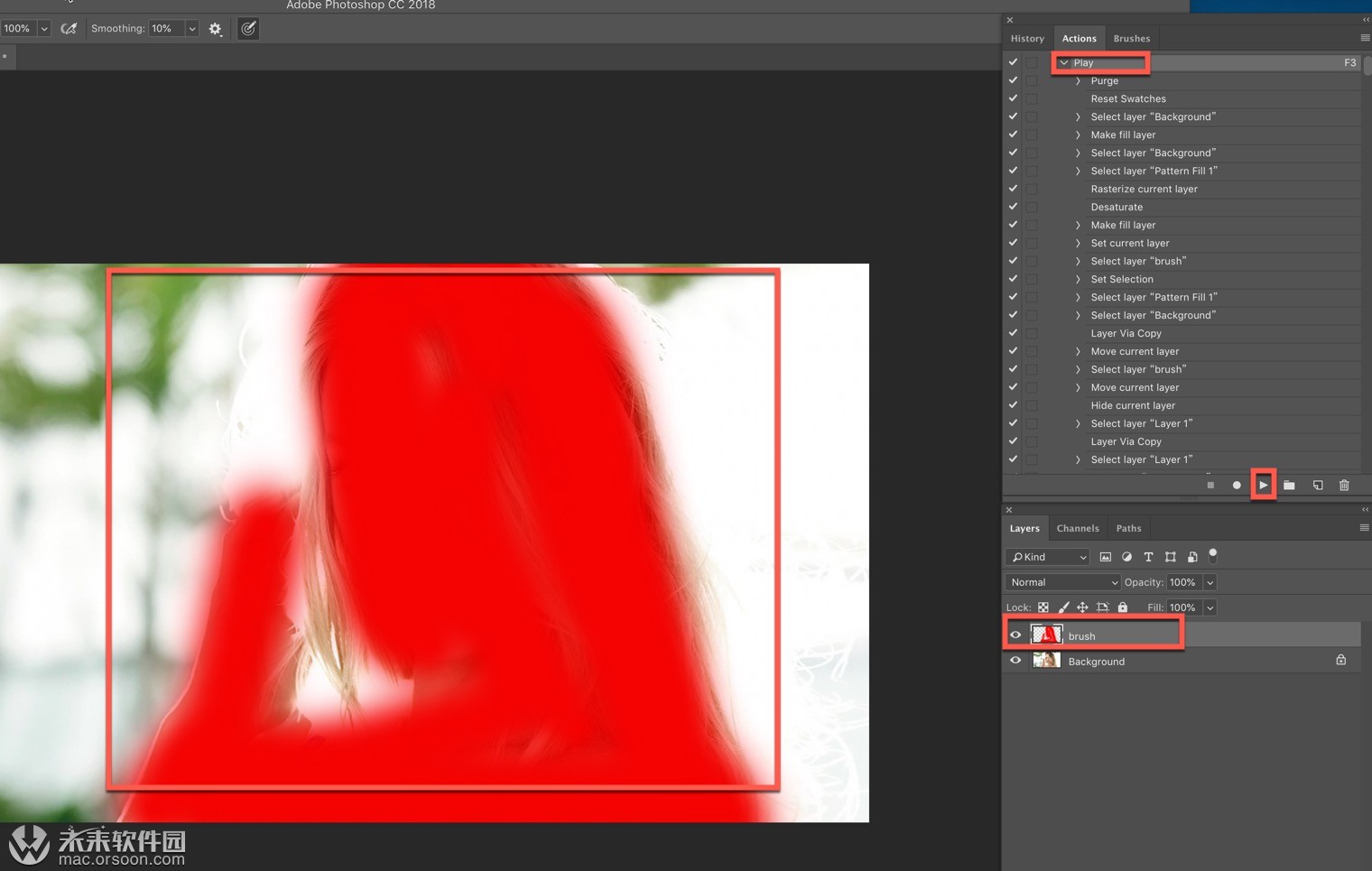
4、等待一会,艺术水彩画效果PS动作制作完成。

相关插件
-
 创意艺术漫画效果ps动作
创意艺术漫画效果ps动作 -
 梦幻人像调色效果Photoshop动作
梦幻人像调色效果Photoshop动作 -
 一键油画效果ps动作
一键油画效果ps动作 -
 复古人像效果Photoshop动作
复古人像效果Photoshop动作 -
 复古油画效果PS动作(含中文使用教程)
复古油画效果PS动作(含中文使用教程) -
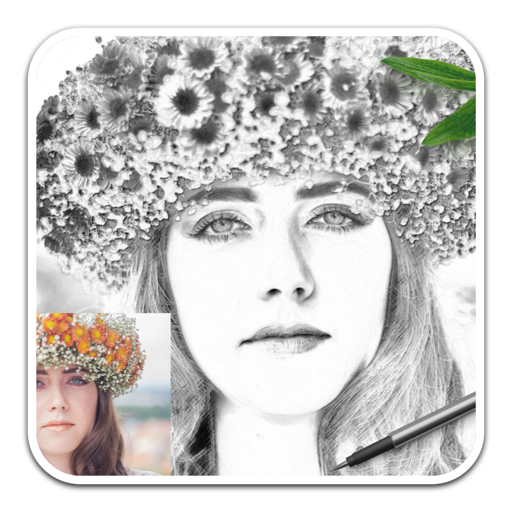 ps铅笔画效果动作
ps铅笔画效果动作 -
 50种双色调滤镜渐变效果PS动作
50种双色调滤镜渐变效果PS动作 -
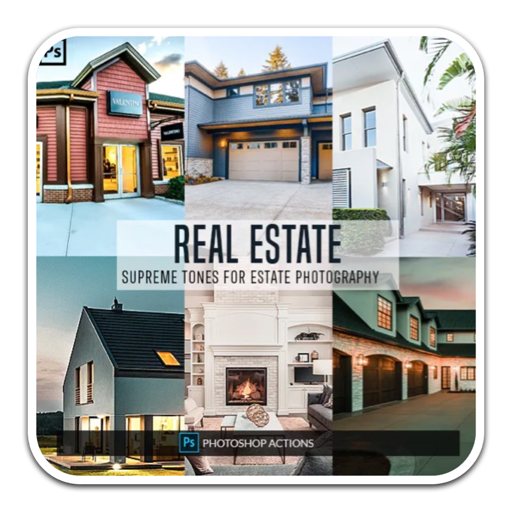 建筑物后期调色ps动作
建筑物后期调色ps动作




